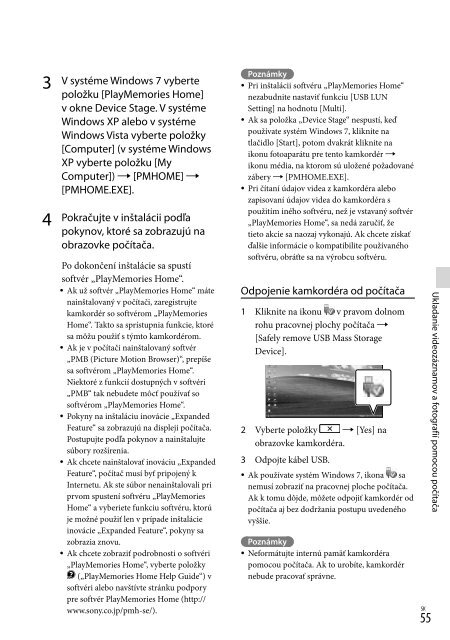Sony HDR-PJ760E - HDR-PJ760E Consignes d’utilisation Tchèque
Sony HDR-PJ760E - HDR-PJ760E Consignes d’utilisation Tchèque
Sony HDR-PJ760E - HDR-PJ760E Consignes d’utilisation Tchèque
You also want an ePaper? Increase the reach of your titles
YUMPU automatically turns print PDFs into web optimized ePapers that Google loves.
Nevkladajte nahrávacie disky AVCHD, ktoré<br />
boli vytvorené pomocou vstavaného softvéru<br />
„PlayMemories Home“, do prehrávačov<br />
alebo rekordérov diskov DVD, pretože tieto<br />
zariadenia nepodporujú štandard AVCHD. Ak<br />
to urobíte, disk sa nemusí dať vybrať z týchto<br />
zariadení.<br />
Tento kamkordér zachytáva záznam v kvalite<br />
s vysokým rozlíšením vo formáte AVCHD.<br />
Pomocou priloženého softvéru pre osobné<br />
počítače môžete záznam s vysokým rozlíšením<br />
kopírovať na disk DVD. Disky DVD, ktoré<br />
obsahujú záznam vo formáte AVCHD, by<br />
sa však nemali používať v prehrávačoch<br />
ani v rekordéroch médií vo formáte DVD,<br />
pretože prehrávač alebo rekordér diskov DVD<br />
môže zlyhať pri vysúvaní média a môže bez<br />
upozornenia vymazať jeho obsah.<br />
Ak pristupujete ku kamkordéru z<br />
počítača, používajte na to vstavaný softvér<br />
„PlayMemories Home“. Neupravujte súbory<br />
ani priečinky v kamkordéri pomocou počítača.<br />
Súbory záberov môžu byť poškodené alebo sa<br />
nemusia dať prehrať.<br />
Ak pracujete s údajmi v kamkordéri z počítača,<br />
nedá sa zaručiť, že takýto postup bude fungovať.<br />
Kamkordér automaticky rozdelí každý súbor<br />
záberu, ktorého veľkosť prekračuje hodnotu<br />
2 GB, a uloží rozdelené súčasti ako samostatné<br />
súbory. Všetky súbory záberov sa môžu v<br />
počítači zobrazovať ako samostatné súbory,<br />
funkcia importu a funkcia prehrávania v<br />
kamkordéri alebo softvér „PlayMemories<br />
Home“ ich však spracujú správne.<br />
Pri importe dlhých videozáznamov alebo<br />
upravovaných záberov z kamkordéra<br />
do počítača použite vstavaný softvér<br />
„PlayMemories Home“. Ak použijete iný softvér,<br />
zábery sa nemusia importovať správne.<br />
Keď chcete odstrániť súbory záberov, postupujte<br />
podľa krokov na strane 51.<br />
56 SK<br />
Vytvorenie disku Blu-ray<br />
Z videozáznamu v kvalite obrazu s vysokým<br />
rozlíšením (HD), ktorý bol predtým<br />
importovaný do počítača, môžete vytvoriť<br />
disk Blu-ray.<br />
Ak chcete vytvoriť disk Blu-ray, musíte<br />
mať nainštalovaný softvér „BD Add-on<br />
Software“.<br />
Ak chcete nainštalovať tento softvér,<br />
navštívte nasledujúcu adresu URL.<br />
http://support.d-imaging.sony.co.jp/<br />
BDUW/<br />
Počítač musí podporovať vytváranie diskov<br />
Blu-ray.<br />
Na vytváranie diskov Blu-ray sú k dispozícii<br />
médiá s označením BD-R (neprepisovateľné)<br />
a s označením BD-RE (prepisovateľné). Po<br />
vytvorení disku už nemôžete pridávať ďalší<br />
obsah na žiadny typ disku.<br />
Na prehrávanie diskov Blu-ray s<br />
videozáznamom nahratým v kvalite obrazu<br />
[50p Quality ] potrebujete zariadenie<br />
kompatibilné s formátom AVCHD ver. 2.0.